Automatizace umožňuje uživatelům přeskočit nadbytečné úkoly a nechat je běžet bez lidského zásahu. Je to skvělý způsob, jak zvýšit, kolik práce se udělá za určité časové období.
Existuje celá řada způsobů, jak automatizovat práci ve Windows 10. Skripty a naplánované úlohy jsou jednou z nejběžnějších metod, které se používají, ale můžete také použít automatizační software, který dokáže zaznamenat sekvenci kliknutí a provést je za vás.

Table of Contents
Automatizujte kliknutí myší
K automatizaci kliknutí myší můžete použít aplikaci. Aplikace vás nejprve nechá zaznamenat kroky, které chcete provést, např. chcete otevřít aplikaci Nastavení ve Windows 10 a zkontrolovat aktualizace. Nejprve zaznamenáte kliknutí potřebná ke kontrole aktualizací.
Jakmile je sekvence nahrána, můžete ji spustit kdykoli a kolikrát chcete. Kliknutí myší budou prováděna v pořadí, v jakém jste je provedli. Pokud hledáte nástroj, který dokáže automatizovat kliknutí myší, podívejte se na tyto.
1. GS Auto Clicker
GS Auto Clicker je oblíbený nástroj pro automatizaci kliknutí myší. Snadno se používá a má jednoduše odpovídající uživatelské rozhraní.
Při zaznamenávání posloupnosti kliknutí si můžete vybrat, kterým tlačítkem myši (pravým nebo levým) se má kliknout, a můžete naprogramovat intervaly, tj. čas, který musí uplynout mezi kliknutími. To je užitečné, pokud dokončení akce, kterou provádíte, nějakou dobu trvá.
Pokud například automatizujete otevírání aplikace a klepnutí na konkrétní tlačítko, jakmile je aplikace otevřená, přidejte prodlevu mezi dvěma kliknutími, pokud se aplikace otevírá dlouho.
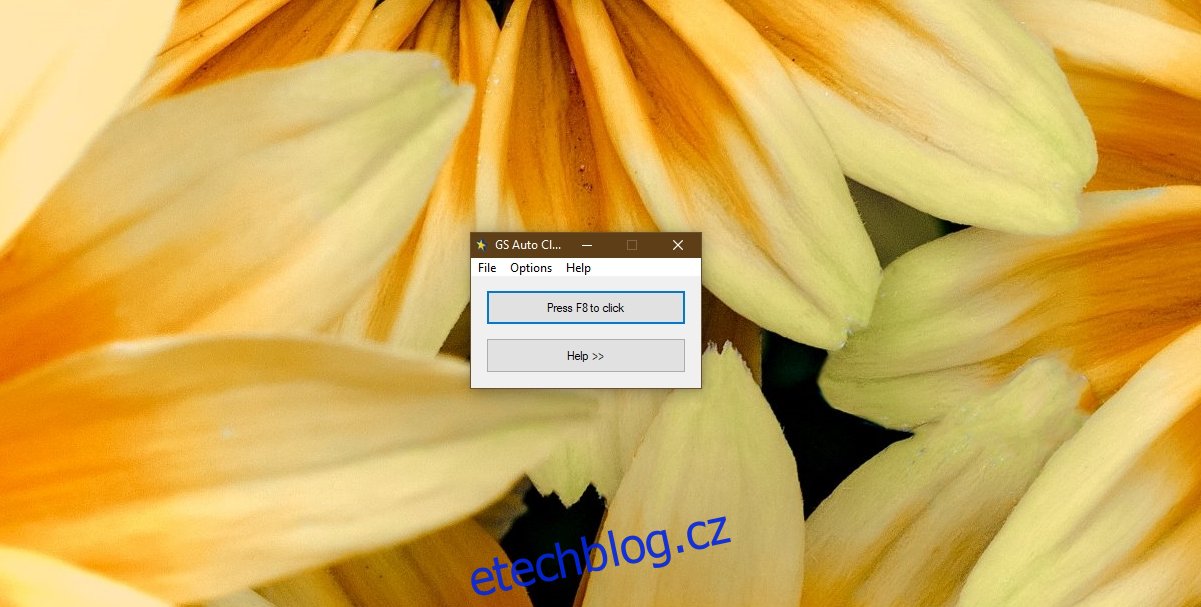
2. Automatické kliknutí myší
Automatické kliknutí myší je dalším skvělým nástrojem pro automatizaci kliknutí myší. Je lépe programovatelný než GS Auto Clicker, ale to také znamená, že jeho použití je trochu složitější.
Můžete si zobrazit protokol každé akce, kterou zaznamenáte, posunout krok nahoru nebo dolů, odstranit jej, aniž byste museli znovu zaznamenávat celou sekvenci, a pomocí souřadnic obrazovky definovat, kde má být kliknutí provedeno.
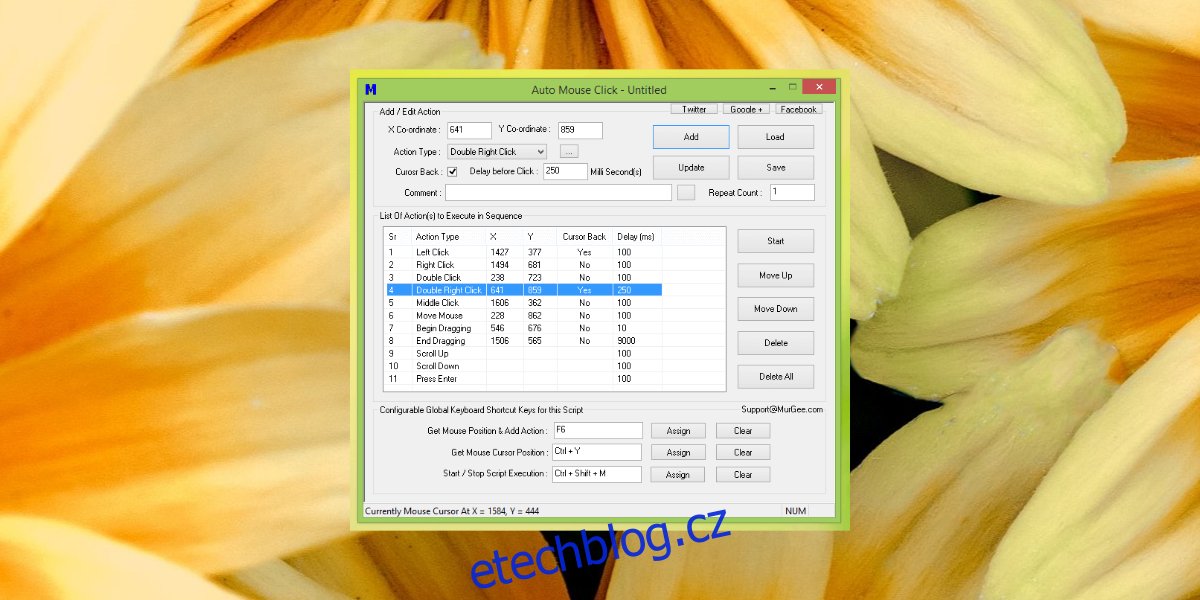
3. Ovladač myši
Ovladač myši je rovnováha mezi základním a pokročilým nástrojem pro automatizaci kliknutí myší. Můžete jej použít k záznamu kliknutí myší a jejich přehrávání. Nenabízí protokol ani seznam zaznamenaných kliknutí, ale uživatelé mají možnost naprogramovat prodlevy mezi kliknutími a nástroj lze nastavit tak, aby sekvenci opakoval libovolný počet opakování.

Závěr
Aplikace pro automatické kliknutí myší jsou užitečné pro nadbytečnou práci, ale než se na ni rozhodnete spolehnout, měli byste vždy sekvenci několikrát vyzkoušet. Tyto nástroje kliknou na oblast obrazovky, na kterou byly naprogramovány. Pokud se zobrazí okno aplikace nebo výzva, která jim brání v kliknutí na tlačítko, aplikace kliknutí přesto provede. Konečným výsledkem je, že dokud se kliknutí provedou, nedojde k požadované akci.

